Agregue la barra de inicio rápido y el escritorio de Windows 10 a la barra de tareas. Regresemos la antigua reliquia de Windows XP. Algo muy útil para agregar ciertos programas de uso frecuente para un inicio instantáneo. Mira las instrucciones en video. Dividamos el artículo en dos puntos:
- Agregar un panel para iniciar rápidamente ciertos programas.
- Añadiendo "escritorio" a la barra de tareas.

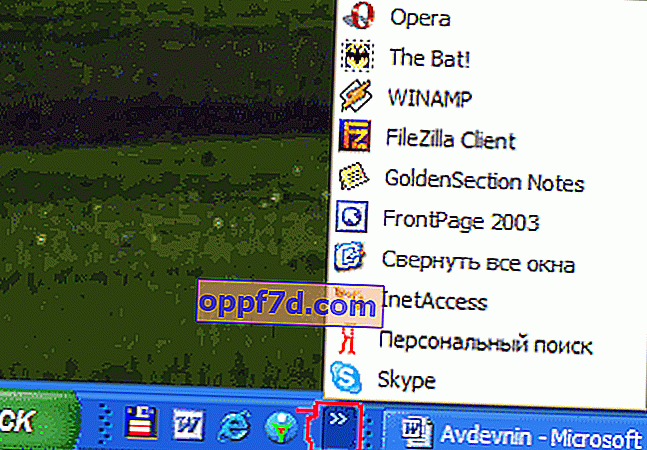

Agreguemos una barra de inicio rápido.
Empecemos por los clásicos del género:
- Presione el botón derecho del mouse en el panel, vaya a la línea "panel".
- Crear barra de herramientas.
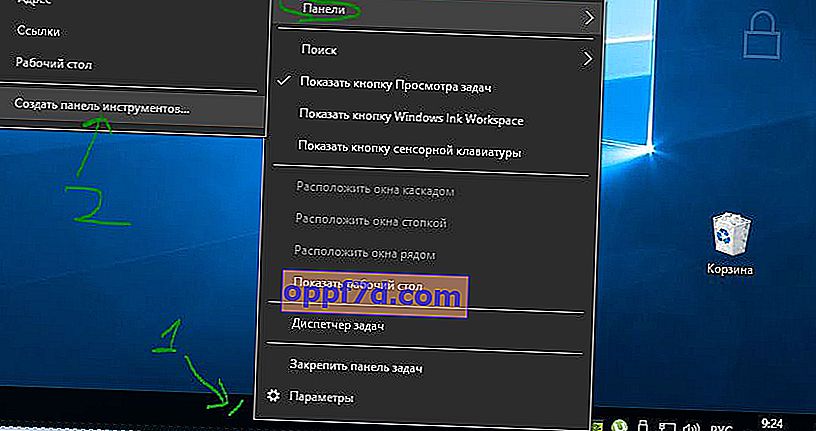
A continuación, en la ventana que se abre, simplemente copie y pegue el código:
% UserProfile% \ AppData \ Roaming \ Microsoft \ Internet Explorer \ Quick Launch
- Pegue el código en la línea.
- Haga clic en aplicar, seleccione una carpeta.
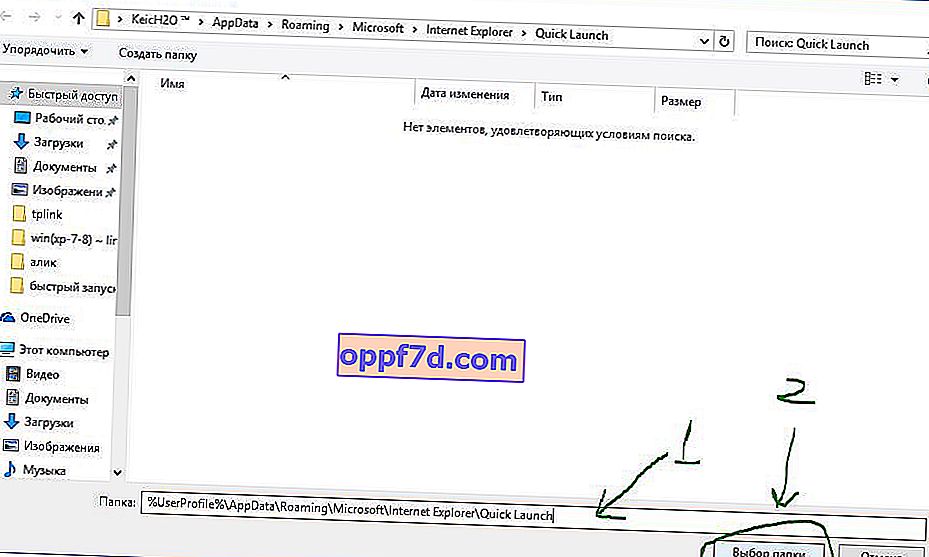
Veamos ahora la configuración del panel. Lo haremos como quieras. Haga clic derecho en el panel creado:
- Como podemos ver, he eliminado dos marcas de verificación de los elementos " Mostrar título ", " Mostrar títulos ". Conseguí un lanzamiento cómodo.
- También puede moverse a cualquier lugar, simplemente desmarque la casilla " acoplar la barra de tareas " y muévase por las dos rayas que aparecen. También puede arrastrarlo hasta el principio, se moverá y será como en el antiguo Windows XP. No olvide volver a acoplar el inicio rápido.
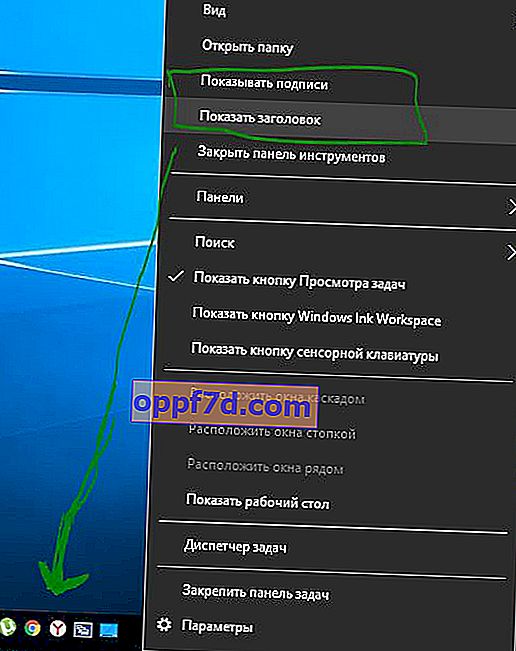
Agreguemos el escritorio a la barra de tareas.
Será mucho más fácil con un escritorio. No tenemos que agregar códigos y hacer otras manipulaciones.
- Haga clic derecho en el panel, vaya a la línea "Paneles".
- Seleccione "Escritorio".
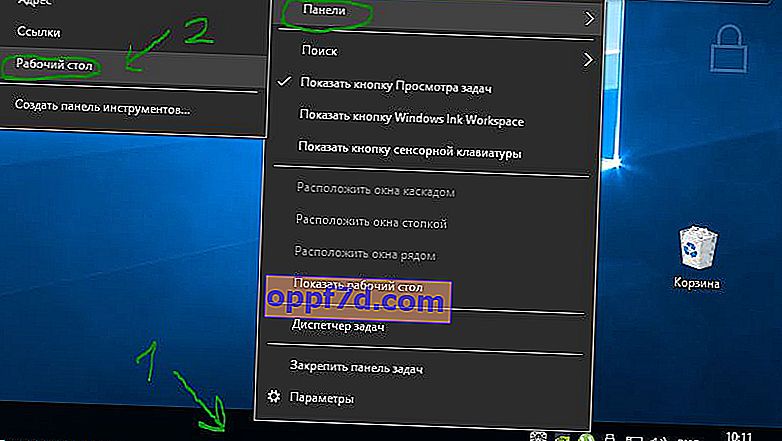
Ahora tenemos acceso a un lanzamiento muy conveniente de todo en la computadora con un solo clic.
